Mark Text : un éditeur de texte encore jeune, mais très prometteur
Tremble Typora !

Notre dossier sur les éditeurs de texte :
Le 02 décembre 2020 à 13h08
15 min
Logiciel
Logiciel
Notre série consacrée aux éditeurs de texte continue avec un concurrent plus récent, open source qui a fait une entrée remarquée sur la scène : Mark Text. Il ne manque en effet pas de qualités.
Pour l’instant, deux éditeurs de texte se sont particulièrement démarqués au sein de notre dossier consacré à ces applications par leurs nombreuses capacités, sans pour autant être victime d’une ergonomie complexe : Zettlr et Typora, le premier pour sa richesse fonctionnelle, le second pour son interface très agréable.
Vous avez été plusieurs à nous signaler cependant qu’une alternative méritait notre attention : Mark Text. Très clairement orienté vers la simplicité, il n’est pas avare de fonctions. Open source, il est en outre gratuit. Son développeur principal, Luo Ran, est essentiellement financé par des dons sur Open Collective, le Patreon créé pour l’occasion ne servant presque pas. Le code est publié sur GitHub sous licence MIT.
L’application est disponible sur les trois plateformes principales. Il ne s’agit donc pas d’un produit conçu pour un système en particulier puis adapté aux autres. On est dans une parité fonctionnelle complète, largement aidée en cela par Electron, souvent à la base de tels outils.
Dans sa philosophie, Mark Text se rapproche de Typora : derrière une simplicité d’interface qui n’est pas feinte, les fonctions sont nombreuses. Après un iA Writer dépouillé et tourné vers le code, on revient au modèle WYSIWIG, avec une transformation en temps réel du code en équivalent présenté.
Petit avertissement en revanche avant d’aller plus loin : l’application n’est disponible qu’en anglais, ce qui en rebutera certains. Il faut dire que le projet est encore jeune (version 0.16.2 actuellement) et évoluera forcément sur la question, d’autant qu’un menu spécifique à la langue – grisé – est présent dans les options.
- Zettlr : prise en main d'un éditeur de texte aux nombreuses qualités
- Simplenote : une prise de notes très rapide, des capacités d'édition de texte limitées
- Typora : un très bon éditeur de texte, multiplateforme, mais encore en bêta
- iA Writer : un spécialiste du Markdown et de la concentration, sans fioritures
- Mark Text : un éditeur de texte encore jeune, mais très prometteur
- Sublime Text : un champion personnalisable de l'édition, mais pas forcément du Markdown
- Visual Studio Code : un éditeur crédible pour la publication et le Markdown
- Joplin : une fusion efficace entre la prise de notes et l’édition Markdown
Interface et généralités
Mark Text présente une interface particulièrement simple. Comme Typora, on se voit servi par un simple cadre blanc, dans lequel il ne reste qu’une chose à faire : écrire.
Comme indiqué précédemment, on se trouve dans un éditeur priorisant le texte dans sa forme finalisée. Les balises insérées sont ainsi interprétées immédiatement, ou dès que la clôture est faite. Là aussi, il est possible de passer à la vue Code via le menu View ou par le raccourci Ctrl + Alt + S.
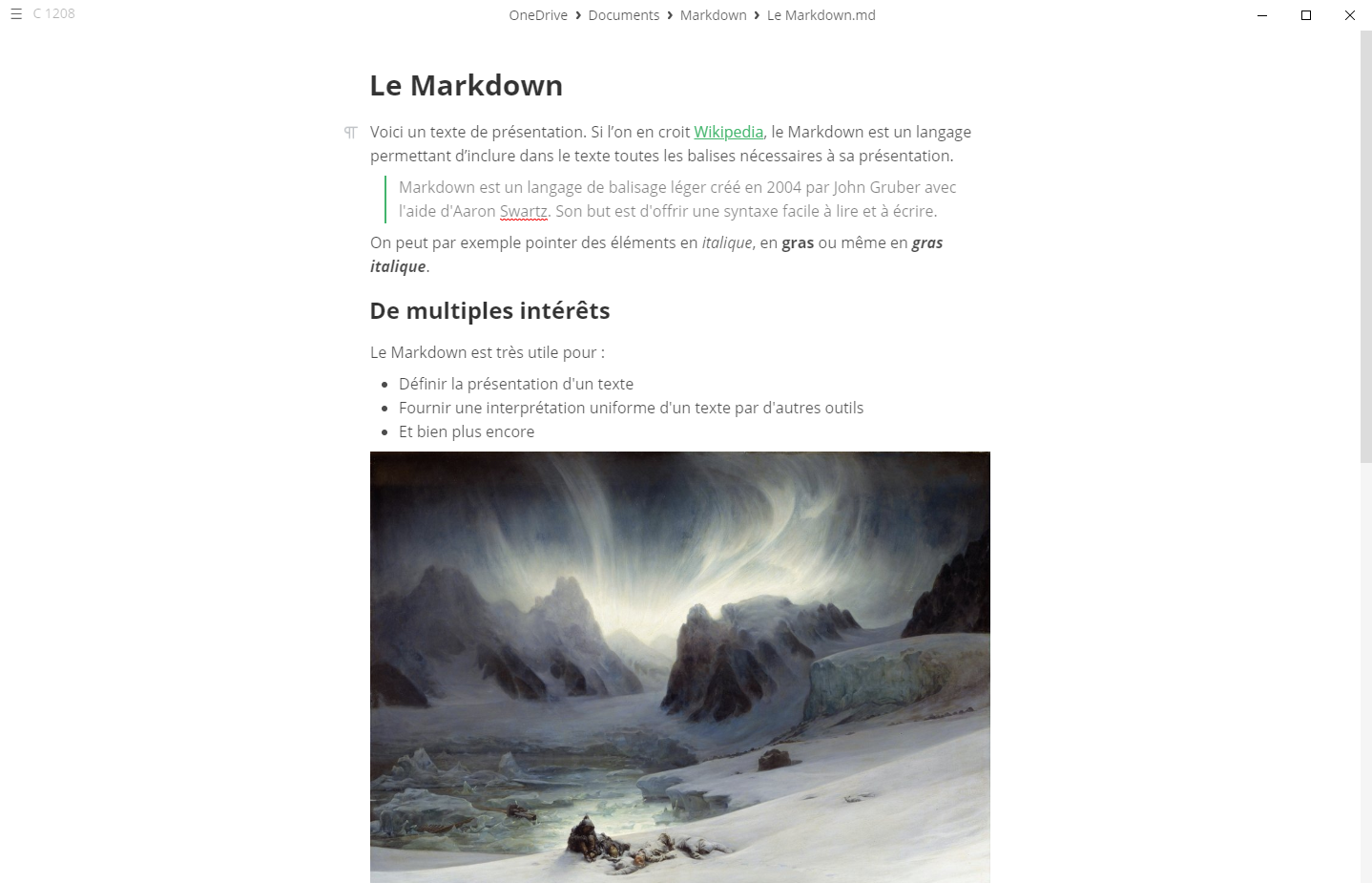
À partir de deux documents ouverts, Mark Text crée automatiquement des onglets. Ce qui ne veut pas dire que la classique colonne de gauche soit absente. Elle s’active par le raccourci Ctrl + J et a la très bonne idée, comme Typora, d’intégrer aussi bien la liste des documents ouverts que le plan du document sélectionné, s’il existe.
On y trouve trois icônes à gauche : fichiers disponibles, recherche et Table of Contents, autrement dit le plan. La première partie est intéressante, car elle référence aussi bien les documents ouverts que ceux disponibles dans le dossier que l’on aura indiqué à Mark Text. On aimerait pouvoir en ajouter d’autres, car la vue est en l’état efficace.
L’application propose six thèmes, trois clairs et trois foncés. Ils rappellent d’ailleurs ceux que l’on peut trouver dans Tweetbot, un client Twitter alternatif pour iOS. Leur lisibilité est excellente. Ulysses Light fait référence à l’application du même nom – et que nous testerons plus tard – avec notamment des titres centrés.
Mark Text ne propose qu’une police, Open Sans. On est dans une présentation plus douce à l’œil que celle (unique aussi) fournie par iA Writer, mais les orientations des deux éditeurs sont clairement différentes.
On peut en modifier la taille, aussi bien dans le texte classique que dans les blocs de code. L’espace entre les lignes est lui aussi modifiable. Comme pratiquement tous les outils que nous avons testés jusqu’à présent, les balises peuvent pratiquement toutes êtres insérées par des raccourcis clavier.
Par exemple, plutôt que d’écrire **test** pour afficher le mot en gras, on peut double-cliquer sur le mobile et appuyer sur Ctrl + B. Même chose pour l’italique, le souligné, le surligné, l’ajout inline de code ou de formules mathématiques (nous y reviendrons), le texte barré, les niveaux de titres, la duplication, la création de paragraphe, les différents types de blocs, lignes horizontales ou liens.
Ces derniers passent curieusement par le raccourci Ctrl + L, alors que tous les autres (sans parler de LibreOffice, Word…) se servent de Ctrl + K. On ne comprend pas bien la logique, et il faudra revoir ses habitudes, d’autant que les raccourcis ne sont pas modifiables, à moins d'aller opérer directement dans le fichier keybindings.json.
À noter que la combinaison Cmd +, commune à tous les applications Mac pour ouvrir le panneau des préférences est reprise en Ctrl +, sous Windows et Linux.
Les capacités d’export de Mark Text sont pour l’instant assez limitées : seuls le PDF et le HTML sont proposés. L’import, lui, accepte en entrées de très nombreux formats, dont le HTML, DOCS, ODT ou encore EPUB. La recherche et la classification sont de bon aloi. Une fois la barre latérale affichée (Ctrl + J), on peut cliquer sur la loupe pour lancer une recherche, qui arrose titres et contenus. Les résultats apparaissent au fil de la frappe.
On ne trouve également aucune fonction de synchronisation. Si vous souhaitez partager le travail entre plusieurs machines, il faudra le faire par vos propres moyens.
Écriture : souple et riche
Mark Text est presque aussi agréable et souple que Typora quand il s’agit d’écrire. Et c’est précisément ce qu’on lui demande. Comme dit, on écrit directement en mode « présenté », les balises étant interprétées.
Dans le cas où l’on ne connaitrait pas certaines balises, on peut sélectionner du texte et appliquer des fonctions, qui apparaissent automatiquement dans une petite juste au-dessus de la zone :

On y trouve le gras, l’italique, le surlignage, l’insertion de lien et d’image, ou encore le passage en mode formule mathématique ou code. Ces mêmes fonctions sont toutes disponibles sous forme de raccourcis clavier.
On apprécie également qu’une fois dans un paragraphe ou autre élément, comme un graphique, Mark Text affiche à sa gauche un symbole le représentant. En cliquant dessus, on débloque des capacités comme la duplication de l’élément, la création d’un nouveau paragraphe, sa transformation entre un autre élément (titre, bloc de code, diagramme…) et sa suppression. Un fonctionnement efficace et pratique.
Comme ses concurrents, Mark Text propose des modes Machine à écrire et Concentration, « Typewriter » (Ctrl + Alt + T) et « Focus » (Ctrl + Maj + J) dans le menu View.
On connait maintenant la chanson : le premier centre verticalement la ligne en cours d’écriture, le second éclaircit les autres paragraphes pour que celui en cours de travail ressorte davantage.
Des options déjà bien fournies
Les options de Mark Text sont relativement nombreuses et touchent à de multiples domaines. Le panneau des options peut s’ouvrir de trois manières : depuis le menu File, via un raccourci (Ctrl +,) ou en cliquant sur la roue crantée en bas à gauche, si la colonne latérale est affichée.
La section General des options contient plusieurs paramètres importants, notamment l’enregistrement automatique des modifications dans les documents, le comportement du logiciel à l’ouverture d’un nouveau fichier, ou encore le dossier à ouvrir lors du démarrage.
La partie Edition est riche, avec notamment la taille de la police, l’espacement entre les lignes, les comportements automatiques de Mark Text (complétion de la syntaxe Markdown notamment), le codage du texte (UTF-8 par défaut) ou encore le sens d’écriture. On trouve bien le choix des polices pour le texte normal et les blocs mais, comme déjà dit, chaque menu ne contient qu’une seule entrée, respectivement Open Sans et DejaVu Sans Mono.
On continue avec les options liées au Markdown, à la vérification orthographique, au choix du thème, leur éventuelle application automatique selon l’heure, puis les paramètres liés aux images, notamment à ce que doit faire Mark Text quand une image est ajoutée : envoi dans un service en ligne, déplacement dans un dossier local ou laisser l’image dans son dossier d’origine.
Un mot sur la correction, car son activation provoque pour l’instant une erreur, signalée par un vilain panneau. Cependant, elle fonctionne. Par défaut, elle reprend sous macOS et Windows 10 le module fourni par le système. Intéressant si vous l’avez déjà utilisé dans d’autres applications, puisque le dictionnaire personnel est alors commun. Sous Linux et optionnellement pour les deux autres, Mark Text utilise Hunspell.
À l’aise sur les blocs Front Matter
La situation de Mark Text, déjà prometteuse, s’améliore encore quand on aborde le support des fonctions rédactionnelles « autres ». On commence avec Front Matter, un bloc permettant d’insérer des métadonnées dans le document. Très bon point, trois types sont supportés : YAML (le plus courant), TOML et JSON.
Chacun utilise ses balises d’ouverture et fermeture, comme indiqué dans la liste ci-dessous :
- YAML :
--- - TOML :
+++ - JSON :
;;;ou{et}
Exemple avec le code YAML suivant :
---
title: Exemple de bloc Front Matter
key: value
---
Pour celles et ceux qui auraient oublié de créer un tel bloc au début de leur document, pas d’inquiétude. Comme presque tous les éditeurs, Mark Text dispose d’une fonction d’insertion ajoutant automatiquement un espace neutre. Il suffit alors de le compléter avec le format qui vous intéresse. On y accède par le menu Paragraph > Front Matter, ou par la combinaison Ctrl + Alt + Y.
Formules mathématiques : comme la plupart des concurrents
Sur les formules mathématiques, on retrouve à peu près la même prise en charge de LaTeX que les autres éditeurs, avec toujours la même syntaxe : une expression contenue dans des symboles $ simples pour une écriture inline, entre des doubles $$ pour créer un bloc. Prenant en exemples les codes suivants, tout d'abord avec un bloc :
$$
R_x=\begin{pmatrix}
1 & 0 & 0 & 0\\
0 & cos(a) & -sin(a) & 0\\
0 & sin(a) & cos(a) & 0\\
0 & 0 & 0 & 1
\end{pmatrix}
$$
Puis une formule inline :
$f =\frac{2 \pi}{T}$
Cela donne le résultat suivant, conforme à ce qui était attendu :

Dommage cependant, Mark Text ne gère pas (encore ?) les formules chimiques, contrairement à Typora, qui le fait via l’extension mhchem. Un test avec l’expression $\ce{CH4 + 2 $\left( \ce{O2 + 79/21 N2} \right)$}$ se solde par un échec :

Les graphiques et diagrammes, un autre point fort de Mark Text
L’application gère plusieurs types de diagrammes et graphiques, grâce aux bibliothèques flowchart.js, mermaid et Vega-Lite. On utilise toujours dans un bloc délimité par une triple apostrophe en ouverture et fermeture.
Reprenons le code utilisé dans d'autres articles pour générer un camembert, et ajoutons un diagramme de Gantt :
```mermaid
gantt
dateFormat YYYY-MM-DD
title Ajout d'un diagramme Gant par mermaid
excludes weekdays 2014-01-10
section Section A
Tâche terminée :done, des1, 2014-01-06,2014-01-08
Tâche en cours :active, des2, 2014-01-09, 3d
Tâche future : des3, after des2, 5d
Tâche future 2 : des4, after des3, 5d
```
Nous obtenons alors le résultat suivant, conforme :
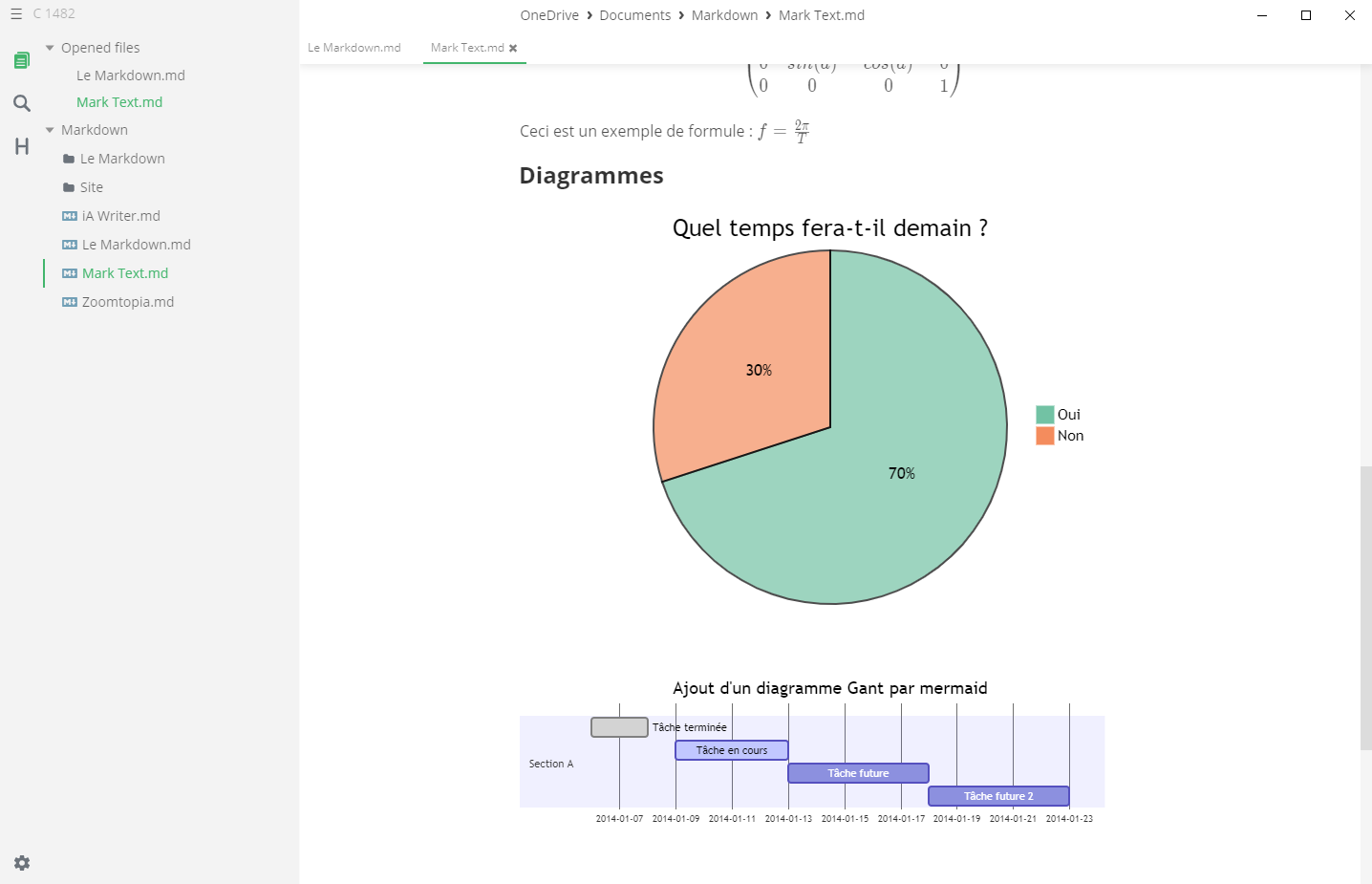
Même chose avec la bibliothèque Vega-Lite :
```vega-lite
{
"data": {
"values": [
{"a": "C", "b": 2}, {"a": "C", "b": 7}, {"a": "C", "b": 4},
{"a": "D", "b": 1}, {"a": "D", "b": 2}, {"a": "D", "b": 6},
{"a": "E", "b": 8}, {"a": "E", "b": 4}, {"a": "E", "b": 7}
]
},
"mark": "point",
"encoding": {
"x": {"field": "a", "type": "nominal"},
"y": {"field": "b", "type": "quantitative"}
}
}
```
Qui donne ce résultat :

Si vous avez déjà utilisé des produits concurrents, vous ne serez pas étonnés que les rendus soient identiques, et pour cause : ils sont souvent issus des mêmes bibliothèques.
Notez que si vous ajoutez du code pour des diagrammes et autres graphiques, il sera sans doute plus simple de travailler directement en mode code. On y accède pour rappel par le raccourci Ctrl + Alt + S. Il y sera plus facile en effet d’ajouter du contenu après insertion de votre élément, car le mode WYSIWYG a parfois du mal à abandonner son édition pour rendre la main lorsque l’on clique ailleurs.
Il s’agit peut-être aussi d’un problème spécifique au jeune âge du projet.
Les grandes forces de Mark Text…
Mark Text a de nombreuses qualités. En fait, on pourrait dire qu’il se présente presque comme une version open source de Typora, ce qui donne une idée de la qualité de l’ensemble. C'est donc un très bon logiciel d’édition de texte pour les aficionados du Markdown. Il présente une riche palette fonctionnelle, une interface le plus souvent souple, et d’agréables petits ajouts qui limitent la distance que parcourt la souris, quand c’est nécessaire.
Par exemple, la barre de formatage après sélection d’un texte ou l’icône de l’élément en cours de travail à sa gauche. Son interface est un autre très bon point, car sa propreté conviendra sans problème à ceux cherchant un environnement neutre pour éviter les distractions, sans tomber dans le minimalisme extrême d’un iA Writer. La présence de thèmes ne gâche rien, bien au contraire, même s’ils ont tendance à se ressembler un peu.
Soulignons également le très bon travail réalisé sur la coloration syntaxique. On la voit dès que l’on utilise du code de manière plus intensive que de simples balises. C’est par exemple le cas pour les graphiques et diagrammes.

… et ses faiblesses
Si l’on ne devait reprocher qu’une chose à Mark Text, ce serait avant tout son utilisation bien peu optimisée d’Electron. Certes la technologie se retrouve un peu partout, notamment chez la plupart des concurrents, mais il y a ici fort à faire. Ce logiciel si minimaliste pèse ainsi 130 Mo environ au téléchargement et grimpe à 500 Mo installé.
C’est plus que Zettlr et Typora par exemple. On aurait plus facilement fait fi de cet embonpoint si les performances étaient au rendez-vous, ce qui n’est pas le cas. Le lancement est curieusement long, on sent une latence dans l’exécution de certaines fonctions, l’ouverture des options est lente, tout comme l’affichage des sections.
On aimerait également qu’une traduction française soit proposée, même si la présence d’une vérification orthographique prenant en charge celle du système adoucit cette absence. L'aspect open source devrait y aider.
Autre problème : la colonne de gauche, en dépit des fonctions proposées, est encore assez rigide. Par exemple, on ne peut pas toucher au classement des documents ouverts. Il n’est donc pas possible d’en modifier l’ordre à la souris et, plus surprenant, Mark Text ne propose aucune option liée. L’ordre est alphabétique, point barre.
À qui s’adresse Mark Text ?
Toute personne souhaitant travailler sur du Markdown peut utiliser Mark Text. On y retrouve, dans les grandes lignes, les mêmes qualités que Typora, ce qui est déjà suffisant pour y jeter un œil.
Tout dépend finalement de ce que vous comptez faire ensuite. Le logiciel exporte très bien en HTML et PDF, mais ne peut pas publier directement sur certains services, comme le font d’autres produits. Si ce point n’est pas rédhibitoire, Mark Text vaut que l’on s’y intéresse, en dépit d’une certaine lourdeur.
L’application n’en était qu’à sa version 0.16.2, on espère que ce défaut sera gommé avec le temps. Notons d’ailleurs qu'elle avait un rythme de parution assez élevée, mais qu’il n’y a pas eu de mise à jour depuis juin.
Mark Text : un éditeur de texte encore jeune, mais très prometteur
-
Interface et généralités
-
Écriture : souple et riche
-
Des options déjà bien fournies
-
À l’aise sur les blocs Front Matter
-
Formules mathématiques : comme la plupart des concurrents
-
Les graphiques et diagrammes, un autre point fort de Mark Text
-
Les grandes forces de Mark Text…
-
… et ses faiblesses
-
À qui s’adresse Mark Text ?


















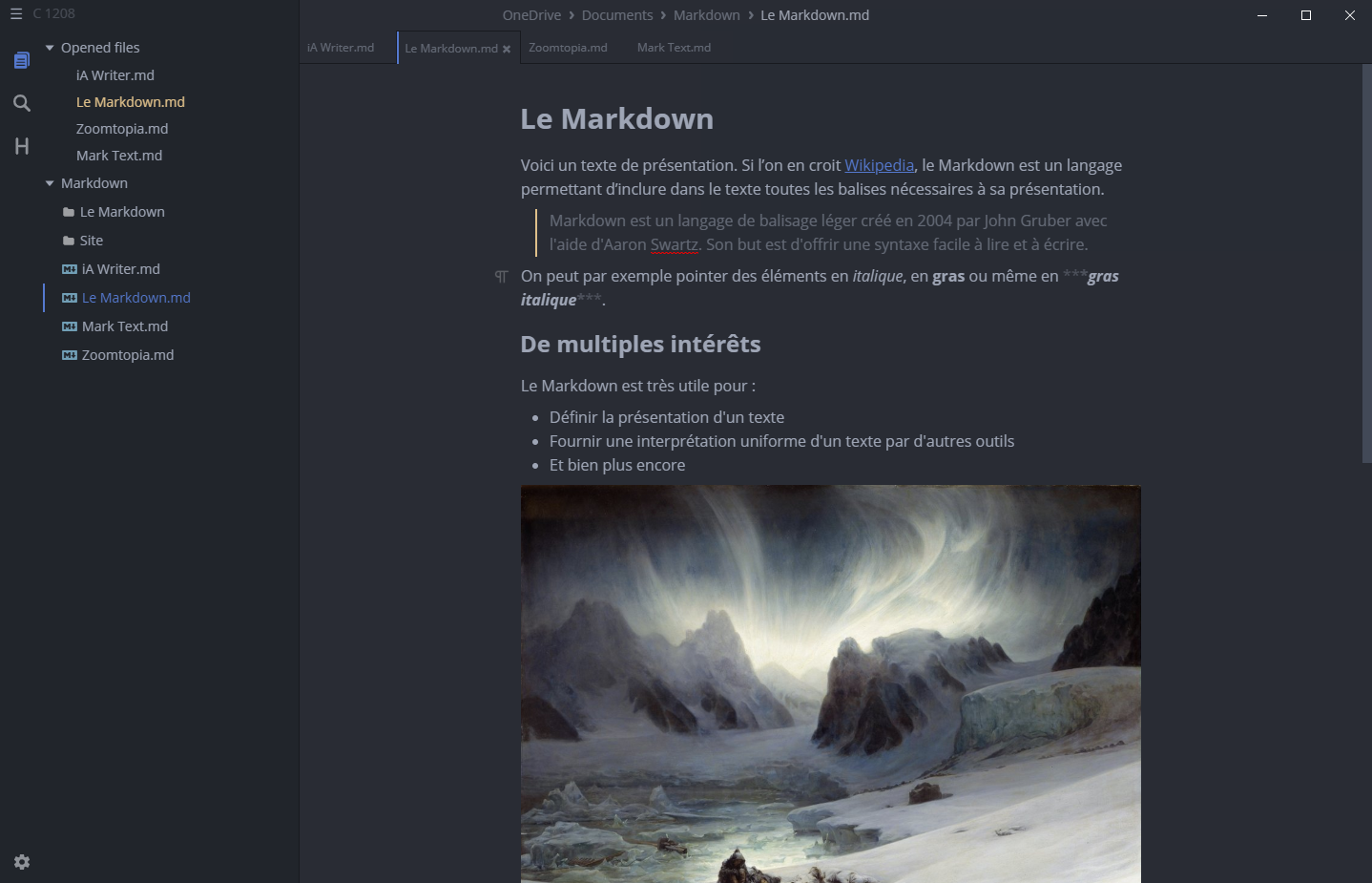



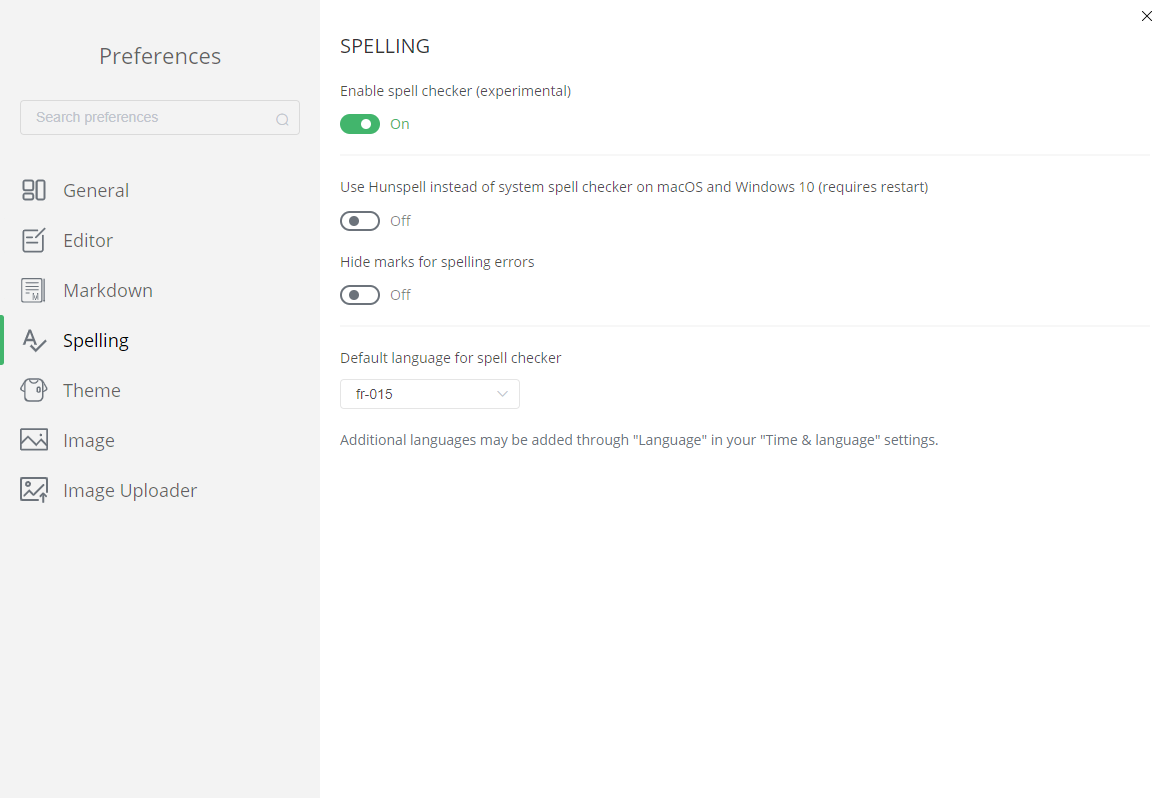
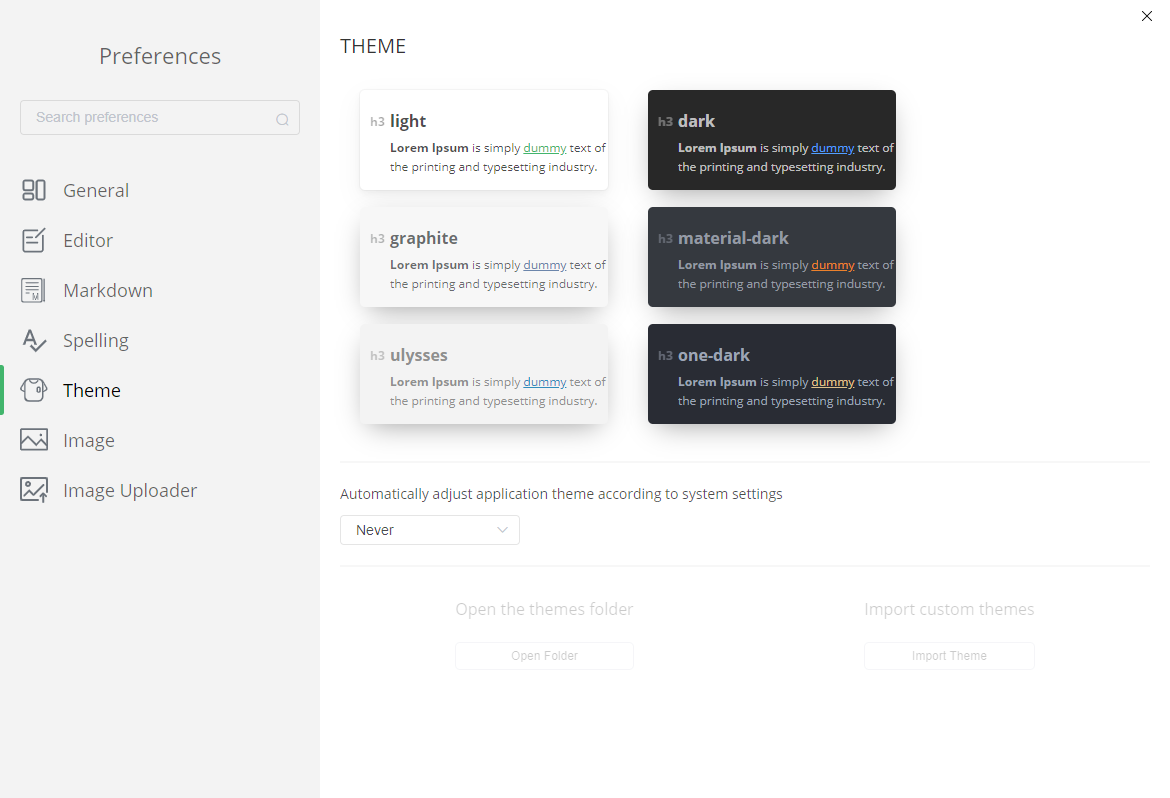


Commentaires (19)
Vous devez être abonné pour pouvoir commenter.
Déjà abonné ? Se connecter
Abonnez-vousLe 02/12/2020 à 14h21
Je n’utilise que la suite microsoft depuis toujours.
Je n’ai essayé que open office et Libre office en alternative.
En quoi ce genre de logiciel est t’il utile et a qui ça s’adresse ?
Je ne comprend pas le coup des formules et autres sous forme de code, c’est bien trop compliqué ?
C’est même pas une question d’habitude là.
Pour juste mettre du texte ou du code, il y a notepad++.
Je pense être hors sujet mais comme je ne comprend pas l’intérêt des logiciels présentés ici, je vous interroge.
Le 02/12/2020 à 14h50
Tu as des réponses dans les commentaires des autres articles du dossier : ces outils sont conçus pour de la prise de notes (façon OneNote), pour rédiger des documentations (comme les ReadMe de GitHub, qui sont écrits en Markdown) ; et plus globalement, pour tout usage qui se situe entre le bloc-notes basique en texte pur sans la moindre mise en forme (car ici, on peut avoir des titres, des tableaux, des liens hypertextes, du gras, de l’italique, etc.), et le vrai traitement de texte complet (qui peut parfois être trop lourd ou complexe par rapport au besoin réel).
Après, si t’en as pas l’usage, ben… T’en as pas l’usage. C’est pas grave non plus.
Le 02/12/2020 à 15h08
Tout en bas de l’article il y a une question: A qui s’adresse Mark Text ? et en prime il y à une réponse
‘Toute personne souhaitant travailler sur du Markdown peut utiliser Mark Text…’
Donc je pense que c’est pour gérer des fichiers en MarkDown
Le 02/12/2020 à 17h35
Versionner un document word (par exemple, avec git) est une catastrophe. Le markdown fournit un moyen de travailler sur le contenu avec juste ce qu’il faut de présentation, et lui se versionne très bien.
Sinon, j’espère qu’on aura droit à un test de qownnotes. Au moins, il n’est pas basé sur electron :) (même s’il ne fait pas les équations, certes).
Le 08/12/2020 à 20h41
Ca n’explique pas à quoi ça sert ce markdown ?
Donc c’est quoi markdown, pour qui, pour quoi faire ??
J’ecris du texte ou du code, en quoi j’aurais besoin de ce type de logiciel au lieu d’un simple word ou un notepad++ ou mon atelier IDE pour pisser du code ?
C’est ça la vrai question. On voit fleurir pleins de logiciels avec des qualités et des défauts, on installe, on teste et on supprime mais certainement parcequ’on ne sait meme pas à quoi ou à qui ça s’adresse.
A une epoque j’avais testé un éditeur de texte pour imprimerie. C’est bien mais super compliqué et surtout pas besoin pour ce que je faisais.
Le 02/12/2020 à 15h23
Et encore une application electron… vive l’écologie toussa toussa.
Le 02/12/2020 à 15h32
Je viens de regarder mon vieux Notepad++ (portable), il pèse 14Mo au total. Je trouve que 500Mo pour un éditeur Markdown… c’est juste énorme !
Après, j’ai plutôt un profil de dév Java, donc j’ai toujours un IntelliJ qui traîne et qui fait le taf pour le MD. Je dois pas être dans la cible non plus. C’est 1Go pour IntelliJ, mais il va quand-même beaucoup plus loin.
Le 02/12/2020 à 17h09
Pourquoi tout les éditeurs de texte propulsés par un article sont basés sur elecÉTRON?
vous aimez tant que ça pécher de l’anchois avec une grue de chantier?
Le 02/12/2020 à 18h32
Les boîtes comme MS, slack, docker et autres utilisent exclusivement le markdown pour écrire leurs documentations et un outil pour les transformer en HTML. Les documents office et autres ne sont pas adaptés pour cette utilisation.
Si on se sert des applis de type electron c’est surtout pour avoir des applis plus rapidement fonctionnelles et plus agréable à utiliser que les applis classiques. Il y a forcément des points faibles par rapport à des applications bureautiques classiques comme les performances ou la consommation mémoire.
Par contre, Aucun éditeur MD ne propose de plugins ?
Ces logiciels sont peut être trop jeunes pour.
Le 02/12/2020 à 19h26
Avec QOwnNotes on peut ajouter des plugins faits en javascript
Le 02/12/2020 à 20h08
Merci pour l’info je connaissais pas ce logiciel
Le 02/12/2020 à 19h05
Pour du markdown simple, Notepad++ et le plugin MarkdownViewer++ ou le plugin NppMarkDownPanel.
Le 02/12/2020 à 19h35
Wow, on en est à invoquer l’écologie pour taper sur Electron…
Le 03/12/2020 à 09h09
C’est l’argument à la mode. Ironiquement, les défenseurs d’une cause sont aussi ceux qui ont tendance à lui porter préjudice.
Le 02/12/2020 à 22h37
QOwnNotes est vraiment plusieurs crans au dessus des logiciels testés dans ce dossier ! Déjà c’est pas de l’électron !
Je laisse Vincent en faire une description complète !
Le 03/12/2020 à 00h21
J’avais essayé Mark Text il y a quelques mois de ça et j’ai arrêté pour une raison très simple (et qui ne lui est pas spécifique) : quand on sauvegarde le document, tout est reformaté.
Quand je travaille avec des documents versionnés, je ne veux pas faire de guerre d’édition à cause de deux logiciels qui reformattent des paragraphes, listes à puces, etc, à leur sauce dont le contenu n’a pas été modifié…
En fait le document est parsé puis transformé en arbre syntaxique. L’édition ne modifie pas le document original, elle le réécrit complètement à la sauvegarde.
Le 03/12/2020 à 09h54
Puis on râle sur Electron mais VSCode par exemple ça marche vachement bien quand même
Le 04/12/2020 à 07h22
C’est ça. Electron est pratique parce qu’on peut avoir rapidement une app fonctionnelle et qui - surtout - est disponible sur les trois grandes plateformes. Mais ça dépend vraiment de comment il est utilisé, une app Electron ne signifie pas forcément lourdeur. Ya qu’à voir le travail fait sur la dernière version de Zettlr (voir dans le brief d’aujourd’hui).
Le 08/12/2020 à 20h43
Et la définition de markdown ? C’est quoi ?, pour qui ?, pour faire quoi ?